ps2020怎样新建画布-ps2020新建画布的方法
- WBOYWBOYWBOYWBOYWBOYWBOYWBOYWBOYWBOYWBOYWBOYWBOYWB转载
- 2024-03-04 20:10:241031浏览
php小编百草带你了解PS2020新建画布的方法。在使用Photoshop 2020时,新建画布是一个常见的操作,掌握正确的方法可以提高工作效率。本文将详细介绍PS2020新建画布的步骤和技巧,让你轻松应对各种设计需求。快来跟随小编一起学习吧!
打开PS2020软件,点击“新建”按钮创建画布;
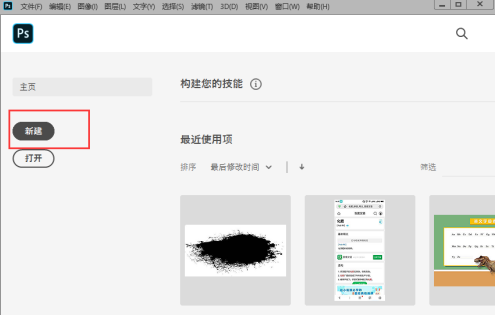
点击“新建”后默认进入到“最近使用项”这里存储了您近期创建过的画布尺寸大小;
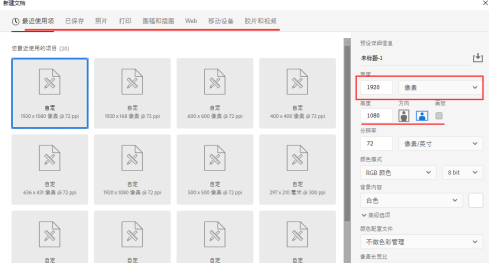
右侧设置画布属性,点击“创建”就能新建画布了。
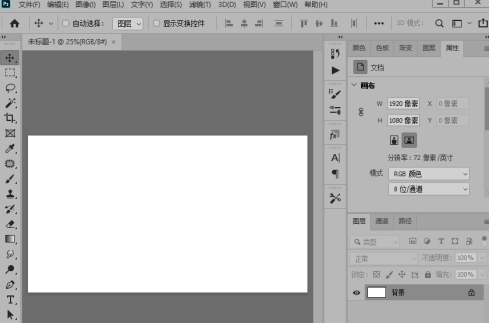
当进入到ps主界面,按Ctrl+N就能重新再次创建画布,这里选择“Web”中的画布分辨率为72;
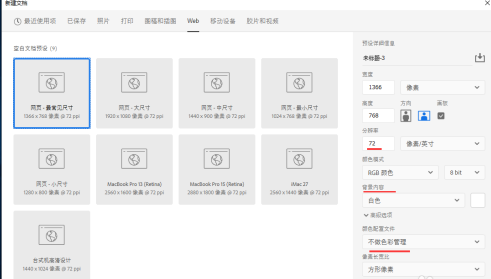
当选择“打印”、“照片”、“图稿和插图”中的画布分辨率是300;
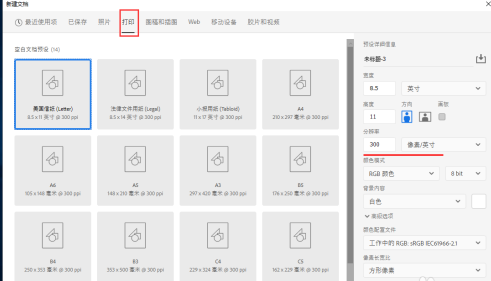
“移动设备”中有各种型号手机、平板尺寸和大小;
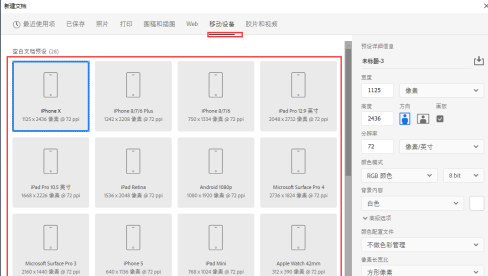
ps2020新增“胶片和视频”匹配各种视频文件大小的画布;
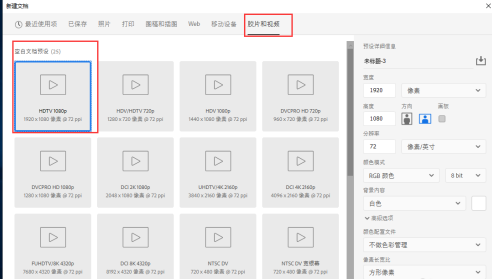
以上是ps2020怎样新建画布-ps2020新建画布的方法的详细内容。更多信息请关注PHP中文网其他相关文章!
声明:
本文转载于:pcsoft.com。如有侵权,请联系admin@php.cn删除

